Saatnya menulis aplikasi pertama Anda! Instruksi berikut ini untuk pengguna Windows Vista, Windows 7, dan Windows 8. Petunjuk untuk platform lain ada di "Hello World!" untuk Solaris OS dan Linux dan "Hello World!" untuk NetBeans IDE .
Jika Anda mengalami masalah dengan instruksi pada halaman ini, konsultasikan dengan Masalah Umum (dan Solusi Mereka) .
Daftar Periksa 
Untuk menulis program pertama Anda, Anda akan membutuhkan:- Java SE Development Kit 8 (JDK 8)Anda dapat mengunduh versi Windows sekarang . (Pastikan Anda mengunduh JDK , bukan JRE.) Lihat petunjuk instalasi .
- Editor teksDalam contoh ini, kita akan menggunakan Notepad, editor sederhana yang disertakan dengan platform Windows. Anda dapat dengan mudah menyesuaikan instruksi ini jika Anda menggunakan editor teks yang berbeda.
Membuat Aplikasi Pertama Anda
Aplikasi pertama Anda
HelloWorldApp,, hanya akan menampilkan ucapan "Halo dunia!". Untuk membuat program ini, Anda akan: - Buat file sumberFile sumber berisi kode, ditulis dalam bahasa pemrograman Java, yang dapat dimengerti oleh Anda dan programmer lain. Anda dapat menggunakan editor teks apa pun untuk membuat dan mengedit file sumber.
- Kompilasi file sumber ke file .classKompiler bahasa pemrograman Java (
javac) mengambil file sumber Anda dan menerjemahkan teks ke dalam instruksi yang dapat dimengerti oleh mesin virtual Java. Instruksi yang terkandung dalam file ini dikenal sebagai bytecodes . - Jalankan programnyaAlat peluncur aplikasi Java (
java) menggunakan mesin virtual Java untuk menjalankan aplikasi Anda.
Buat File Sumber
Untuk membuat file sumber, Anda memiliki dua opsi:- Anda dapat menyimpan file di komputer Anda dan menghindari banyak pengetikan. Kemudian, Anda bisa langsung ke Compile the Source File ke dalam File .
HelloWorldApp.java.class - Atau, Anda dapat menggunakan petunjuk berikut (lagi).
/ ** * Kelas HelloWorldApp menerapkan aplikasi itu * cukup cetak "Hello World!" ke output standar. * / kelas HelloWorldApp { public static void main (String [] args) { System.out.println ("Hello World!"); // Tampilkan string. } }
Catatan: Ketik semua kode, perintah, dan nama file persis seperti yang ditunjukkan. Baik compiler (
javac) dan launcher ( java) bersifat case-sensitive , jadi Anda harus menggunakan huruf besar secara konsisten. HelloWorldAppadalah tidak sama dengan helloworldapp.HelloWorldApp.java. Untuk melakukan ini di Notepad, pilih dulu File> Save As item menu. Kemudian, di kotak dialog Save As :- Dengan menggunakan Save in combo box, tentukan folder (direktori) tempat Anda menyimpan file Anda. Dalam contoh ini, direktori ada
myapplicationdiCdrive. - Di bidang teks Nama file , ketik
"HelloWorldApp.java", termasuk tanda kutip. - Dari kotak kombo Save as type , pilih Text Documents (* .txt) .
- Dalam kotak kombo Encoding , biarkan pengkodean sebagai ANSI.
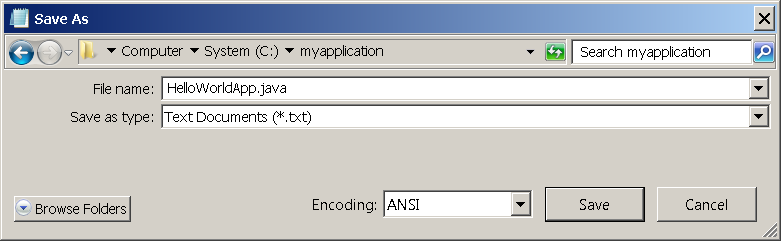
Dialog Save As tepat sebelum Anda mengklik Simpan .
Kompilasi File Sumber ke file .class
Munculkan shell, atau jendela "perintah". Anda dapat melakukan ini dari menu Start dengan memilih Run ... dan kemudian masukcmd. Jendela shell harus terlihat mirip dengan gambar berikut .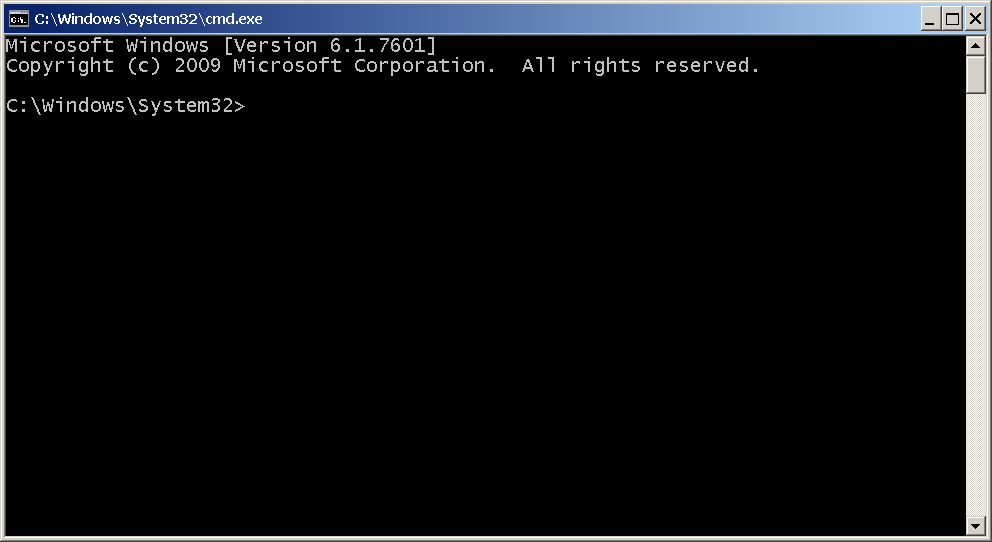
Jendela shell.
Untuk mengkompilasi file sumber Anda, ubah direktori Anda saat ini ke direktori tempat file Anda berada. Misalnya, jika direktori sumber Anda ada
myapplicationdi Cdrive, ketik perintah berikut pada prompt dan tekan Enter :cd C: \ myapplication
C:\myapplication>.catatan: Untuk mengubah ke direktori pada drive yang berbeda, Anda harus mengetikkan perintah ekstra: nama drive. Misalnya, untuk mengubah ke
myapplicationdirektori pada Ddrive, Anda harus memasukkan D:, sebagai berikut:C: \> D: D: \> cd myapplication D: \ myapplication>
dirpada prompt, Anda akan melihat file sumber Anda, sebagai berikut:C: \> cd myapplication C: \ myapplication> dir Volume dalam drive C adalah Sistem Volume Serial Number adalah F2E8-C8CC Direktori C: \ myapplication 2014-04-24 01:34 PM <DIR>. 2014-04-24 01:34 PM <DIR> .. 2014-04-24 01:34 PM 267 HelloWorldApp.java 1 File(s) 267 bytesSekarang Anda siap untuk mengkompilasi. Pada prompt, ketik perintah berikut dan tekan Enter .2 Dir(s) 93,297,991,680 bytes freeC: \ myapplication>
javac HelloWorldApp.java
HelloWorldApp.class,. Pada prompt, ketik diruntuk melihat file baru yang dihasilkan sebagai berikut:C: \ myapplication> javac HelloWorldApp.java C: \ myapplication> dir Volume dalam drive C adalah Sistem Volume Serial Number adalah F2E8-C8CC Direktori C: \ myapplication 2014-04-24 02:07 PM <DIR>. 2014-04-24 02:07 PM <DIR> .. 2014-04-24 02:07 PM 432 HelloWorldApp.class 2014-04-24 01:34 PM 267 HelloWorldApp.java 2 File(s) 699 bytesSekarang Anda memiliki2 Dir(s) 93,298,032,640 bytes freeC: \ myapplication>
.classfile, Anda dapat menjalankan program Anda.Jika Anda mengalami masalah dengan instruksi dalam langkah ini, konsultasikan dengan Masalah Umum (dan Solusi Mereka) .
Jalankan Program
Di direktori yang sama, masukkan perintah berikut pada prompt:java -cp. HelloWorldApp
C: \ myapplication> java -cp. HelloWorldApp Halo Dunia! C: \ myapplication>Selamat! Program Anda berfungsi!
Jika Anda mengalami masalah dengan instruksi dalam langkah ini, konsultasikan dengan Masalah Umum (dan Solusi Mereka) .




No comments:
Post a Comment